Các thế hệ máy đọc sách điện tử Kindle từng sở hữu một cài đặt trợ năng được gọi là Inverted Mode, cho phép đảo ngược giữa màu nền của trang sách và màu chữ. Giờ đây, Amazon tiếp tục cung cấp tính năng chuyển đổi nhanh chóng khác giúp bạn có thể ngay lập tức thay đổi giữa chế độ sáng (light mode) và chế độ tối (dark mode). Điều này sẽ hỗ trợ xử lý triệt để ánh sáng trắng chói mắt mà màn hình E-ink có thể phát ra trong quá trình refresh.
Tại thời điểm viết bài, chế độ tối dark mode hiện được hỗ trợ trên Kindle Paperwhite 4 (2018), Oasis 2 (2017) và các phiên bản cao hơn. Nếu bạn chưa thấy tính năng này trên chiếc Kindle của mình, hãy đảm bảo rằng bạn đã kết nối với mạng WiFi và thiết bị được cập nhật lên phiên bản 5.12.4 trở lên.
Kích hoạt và sử dụng dark mode trên Kindle
Nhìn chung, việc kích hoạt và sử dụng chế độ tối trên các thiết bị Kindle rất dễ dàng. Bạn sẽ tìm thấy chế độ này trong menu Settings.
Nếu bạn đang ở trên màn hình chính của Kindle, hãy nhấn vào nút “Settings” từ thanh công cụ trên cùng.
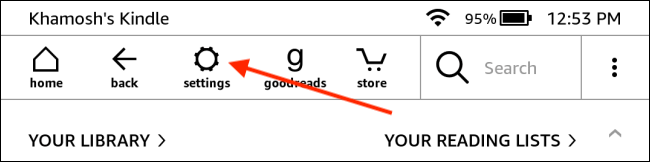
Nếu bạn đang trong giao diện đọc sách, trước tiên, hãy nhấn vào nửa trên của màn hình để hiển thị thanh công cụ.
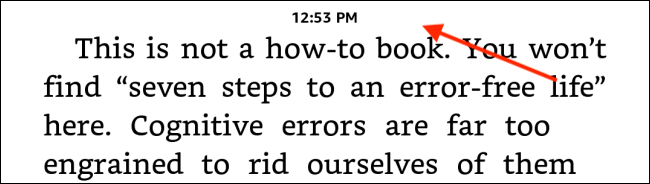
Sau đó, bấm vào “Settings”.
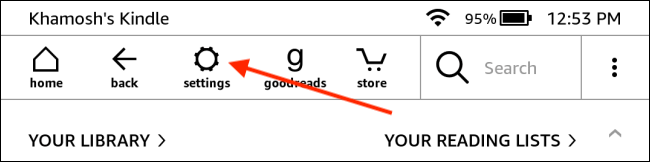
Giao diện cài đặt hệ thống sẽ hiện ra, tại đây, bạn chọn tùy chọn “Dark Mode”.
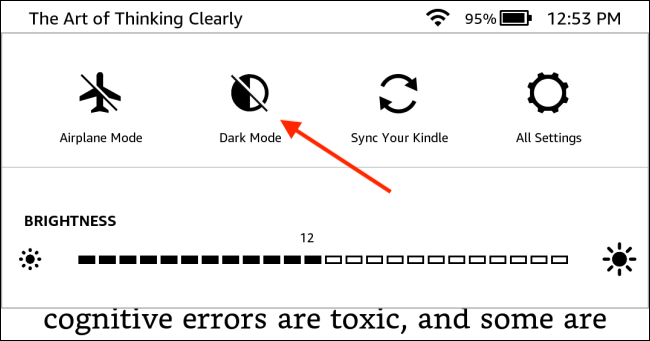
Ngay lập tức, Kindle sẽ đảo ngược màu đơn sắc của màn hình. Thay vì nền trắng và chữ đen như thông thường, bây giờ bạn sẽ thấy nền đen với chữ trắng.
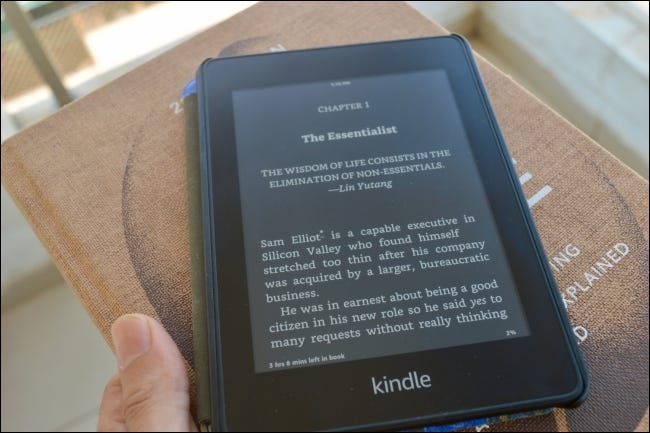
Thay đổi này sẽ được áp dụng trên toàn bộ giao diện Kindle, bao gồm tất cả các menu trên hệ thống.
Giờ đây, bạn có thể đọc sách nhiều giờ trong môi trường thiếu sáng mà không phải lo về về cảm giác khó chịu với mắt.
Nếu bạn muốn chuyển về chế độ nền sáng thông thường, chỉ cần quay lại menu “Settings” và nhấn vào nút “Dark Mode” một lần nữa.
 Công nghệ
Công nghệ  AI
AI  Windows
Windows  iPhone
iPhone  Android
Android  Học IT
Học IT  Download
Download  Tiện ích
Tiện ích  Khoa học
Khoa học  Game
Game  Làng CN
Làng CN  Ứng dụng
Ứng dụng 















 Linux
Linux  Đồng hồ thông minh
Đồng hồ thông minh  macOS
macOS  Chụp ảnh - Quay phim
Chụp ảnh - Quay phim  Thủ thuật SEO
Thủ thuật SEO  Phần cứng
Phần cứng  Kiến thức cơ bản
Kiến thức cơ bản  Lập trình
Lập trình  Dịch vụ công trực tuyến
Dịch vụ công trực tuyến  Dịch vụ nhà mạng
Dịch vụ nhà mạng  Quiz công nghệ
Quiz công nghệ  Microsoft Word 2016
Microsoft Word 2016  Microsoft Word 2013
Microsoft Word 2013  Microsoft Word 2007
Microsoft Word 2007  Microsoft Excel 2019
Microsoft Excel 2019  Microsoft Excel 2016
Microsoft Excel 2016  Microsoft PowerPoint 2019
Microsoft PowerPoint 2019  Google Sheets
Google Sheets  Học Photoshop
Học Photoshop  Lập trình Scratch
Lập trình Scratch  Bootstrap
Bootstrap  Năng suất
Năng suất  Game - Trò chơi
Game - Trò chơi  Hệ thống
Hệ thống  Thiết kế & Đồ họa
Thiết kế & Đồ họa  Internet
Internet  Bảo mật, Antivirus
Bảo mật, Antivirus  Doanh nghiệp
Doanh nghiệp  Ảnh & Video
Ảnh & Video  Giải trí & Âm nhạc
Giải trí & Âm nhạc  Mạng xã hội
Mạng xã hội  Lập trình
Lập trình  Giáo dục - Học tập
Giáo dục - Học tập  Lối sống
Lối sống  Tài chính & Mua sắm
Tài chính & Mua sắm  AI Trí tuệ nhân tạo
AI Trí tuệ nhân tạo  ChatGPT
ChatGPT  Gemini
Gemini  Điện máy
Điện máy  Tivi
Tivi  Tủ lạnh
Tủ lạnh  Điều hòa
Điều hòa  Máy giặt
Máy giặt  Cuộc sống
Cuộc sống  TOP
TOP  Kỹ năng
Kỹ năng  Món ngon mỗi ngày
Món ngon mỗi ngày  Nuôi dạy con
Nuôi dạy con  Mẹo vặt
Mẹo vặt  Phim ảnh, Truyện
Phim ảnh, Truyện  Làm đẹp
Làm đẹp  DIY - Handmade
DIY - Handmade  Du lịch
Du lịch  Quà tặng
Quà tặng  Giải trí
Giải trí  Là gì?
Là gì?  Nhà đẹp
Nhà đẹp  Giáng sinh - Noel
Giáng sinh - Noel  Hướng dẫn
Hướng dẫn  Ô tô, Xe máy
Ô tô, Xe máy  Tấn công mạng
Tấn công mạng  Chuyện công nghệ
Chuyện công nghệ  Công nghệ mới
Công nghệ mới  Trí tuệ Thiên tài
Trí tuệ Thiên tài